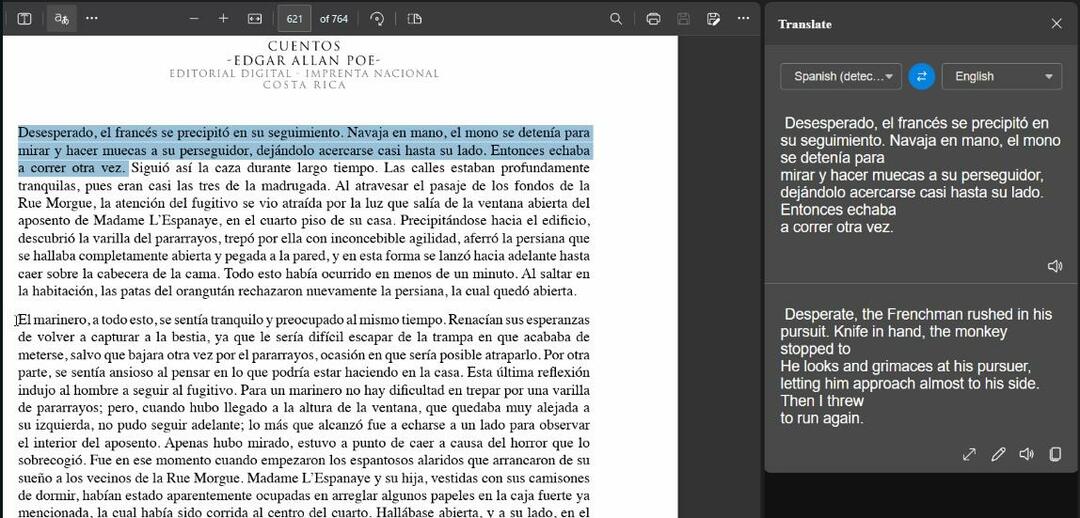Il s'avère qu'il s'agit d'un problème courant dans Teams, mais vous pouvez le résoudre rapidement.
- Vous pouvez également essayer de mettre à jour vos équipes.
- Le redémarrage de votre appareil fonctionne aussi parfois, alors essayez-le aussi.
- Cependant, si rien ne fonctionne, vous devez supprimer votre cache.

XINSTALLER EN CLIQUANT SUR LE FICHIER DE TÉLÉCHARGEMENT
- Téléchargez Fortect et installez-le sur votre PC.
- Démarrer le processus de numérisation de l'outil pour rechercher les fichiers corrompus qui sont la source de votre problème.
- Faites un clic droit sur Commencer la réparation afin que l'outil puisse démarrer l'algorithme de réparation.
- Fortect a été téléchargé par 0 lecteurs ce mois-ci.
Microsoft Teams est l'une des applications les plus populaires pour les organisations de travail. En fait, c'est peut-être le plus populaire. Microsoft l'a amélioré avec de nombreuses excellentes fonctionnalités basées sur l'IA qui vous permettent de travailler efficacement. Parlaient sur le récapitulatif de l'IA, créer organigrammes, et de l'utiliser pour créer un meilleur flux de travail.
Cependant, il y a des moments où Microsoft Teams ne fonctionne tout simplement pas comme nous le souhaitons. Par exemple, parfois dans Teams Chat, Les aperçus d'URL ne fonctionnent pas correctement. Ils n'affichent pas le contenu auquel ils sont liés, et à la place, une ancienne URL semble apparaître chaque fois qu'une nouvelle URL est introduite.
Il y a plusieurs raisons pour lesquelles cela se produit. Vos équipes Microsoft sont peut-être obsolètes, mais généralement, l'application se met à jour automatiquement, donc un simple redémarrage le résoudrait.
D'autres fois, il y a un conflit interne, auquel cas vous devez toujours redémarrer votre appareil. Mais vous pouvez également essayer de vous déconnecter et de vous reconnecter, et cela devrait également résoudre le problème. La plupart du temps, vous devez supprimer les données du cache qui permettent les conflits internes de Teams. Mais ne vous inquiétez pas, vous pouvez le faire très facilement.
Voici comment corriger les aperçus d'URL Teams qui n'affichent pas correctement l'erreur
Comme nous l'avons dit précédemment, il existe des solutions standard. Mais s'ils ne fonctionnent pas, la solution que nous recommandons est d'effacer les données de cache de vos équipes Microsoft.
Voici comment procéder.
- Quittez Microsoft Teams. Faites un clic droit sur l'icône et sélectionnez Fermer la fenêtre.

- Couper et coller %appdata%\Microsoft\Teams dans l'explorateur de fichiers.

- Supprimez le contenu de tout le dossier.
- Redémarrage Équipes Microsoft.
En option, vous pouvez également effectuer un redémarrage de votre appareil, juste après avoir supprimé l'intégralité du dossier. Ne vous inquiétez pas de le supprimer. Cela ne blessera pas votre appareil sous quelque forme que ce soit.
Parfois, les données du cache permettent à des conflits internes de se produire, en particulier lorsqu'il s'agit de aperçu des URL. La suppression des données supprimerait tout ce qui est associé aux liens dans Teams, y compris aperçus.
Alors allez-y, supprimez les données et voyez si les aperçus de vos URL fonctionnent maintenant.
Et assurez-vous de nous faire savoir dans la section des commentaires ci-dessous si ces solutions ont fonctionné pour vous.
Vous rencontrez toujours des problèmes ?
SPONSORISÉ
Si les suggestions ci-dessus n'ont pas résolu votre problème, votre ordinateur peut rencontrer des problèmes Windows plus graves. Nous vous suggérons de choisir une solution tout-en-un comme Fortifier pour résoudre efficacement les problèmes. Après l'installation, cliquez simplement sur le Afficher et corriger bouton puis appuyez sur Lancer la réparation.